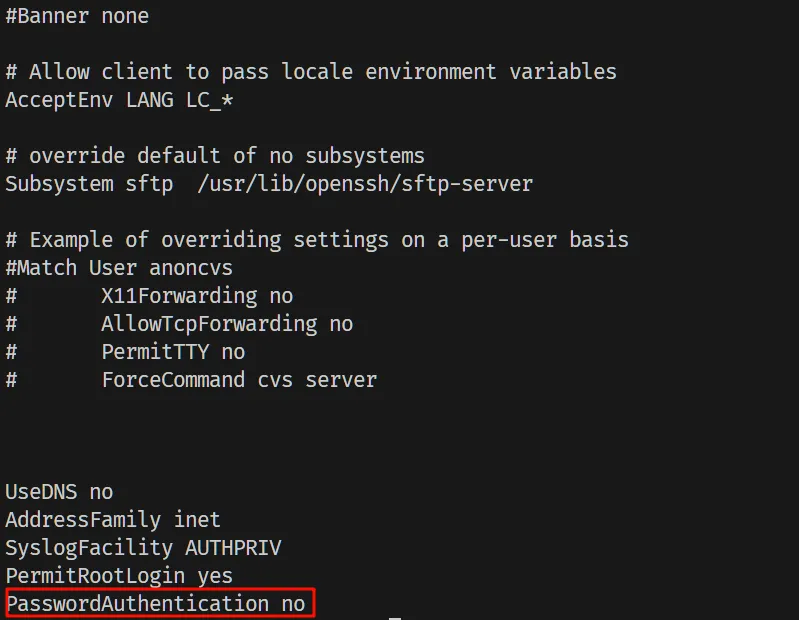购买服务器
- 购买 ECS 服务
- 重设服务器密码
- 修改阿里云安全组配置,开放 80 端口
连接服务器
# 进入 root 模式
sudo -i
# 输入密码
# 连接服务器
ssh root@ip # root 是用户名,ip 是服务器公网 ip 或者域名
# 输入设置的密码先更新 Ubuntu 防止安装找不到问题
apt-get update安装 nvm
curl -o- https://raw.githubusercontent.com/nvm-sh/nvm/v0.39.5/install.sh | bash-o 将下载内容输出到指定位置,- 表示输出到标准输出
| 管道操作符,将 curl 命令的输出传递给下一个命令
bash 命令行解释器,这里被用于执行安装脚本
安装 node
nvm install 18安装 docker
Install Docker Engine on Ubuntu
配置防火墙
ufw allow 'Nginx HTTP'
# ufw 用户友好的防火墙管理工具安装 Nginx
apt-get install nginx配置虚拟主机
# 创建网站目录
mkdir /var/www/example.com
# 在 /etc/nginx/sites-available/ 目录中创建一个新的虚拟主机配置
vim /etc/nginx/site-available/example.com.conf# 添加配置
server {
listen 80; # 监听 IPv4 80 端口
listen [::]:80; # 监听 IPv6 的 80 端口
root /var/www/example.com; # 网站根目录
index index.html index.htm; # 默认索引文件
server_name example.com www.example.com; # 匹配域名
# server_name _; # 默认虚拟主机,匹配所有请求
location / {
try_files $uri $uri/ =404; # 配置 URL路径处理
}
}启用 nginx 配置
nginx 通常将配置文件存储在 /etc/nginx/sites-available/ 目录中
将配置文件的符号链接添加到 /etc/nginx/sites-enabled/ 中即可启用配置
ln -s /etc/nginx/sites-available/example.com.conf /etc/nginx/sites-enabled/
# 默认建立硬链接
# -s 对源文件简历符号链接,而非硬链接启动 nginx
systemctl start nginx
# 重新加载配置
system reload nginx
# 重启 nginx
systemctl restart nginx
# 查看 nginx 状态
systemctl status nginx
# 停止 nginx 服务
systemctl stop nginx
# systemctl 用于管理系统服务的命令行工具
# 启动自启动
systemctl enable <service_name>
# 禁用自启动
systemctl disable <service_name>
# 列出所有服务
systemctl list-units --type=service
# 查看日志
journalctl -u <service_name>上传文件
使用 SCP 进行上传(路径反过来就是下载):
- 打开终端,使用以下 scp 命令来将文件上传到服务器。假设您的程序文件位于本地的 /path/to/local/file,服务器上的目标目录是 /path/to/remote/directory,并且您有 SSH 访问权限。
scp -r -C /path/to/local/file/* username@server_ip:/var/www/example.com.conf
# -r 以递归方式复制
# -C 使用压缩
# -i identity_file 从指定文件中读取传输时使用的密钥文件(pem)- /path/to/local/file 是本地文件的路径。
- username 是您在服务器上的用户名。
- server_ip 是服务器的 IP 地址。
- /path/to/remote/directory 是服务器上的目标目录。
- 输入服务器上的用户密码(如果需要),然后文件将被上传到服务器的指定目录。
SSH 免密登录
-
打开阿里云 ecs 控制台,找到
网络与安全>密钥对,创建密钥对并绑定到 ecs 实例,创建密钥对时保存.pem私钥文件到本地 -
将私钥文件放到
~/.ssh目录下,并设置权限
chmod 400 ~/.ssh/[.pem 文件名]chmod 修改文件权限 400 是权限的一种表示方式,第一位表示所有者的权限,第二位表示所有者所在组的权限,第三位表示其他用户的权限 4 表示读权限,2 表示写权限,1 表示执行权限,0 表示无权限(每个二进制位表示一种权限,可以组合使用,如 7 表示读写执行权限) -R 递归修改权限
此时可以使用 ssh -i ~/.ssh/[.pem 文件名] root@ip 命令登录服务器
- 配置
~/.ssh/config文件,添加别名
cd ~/.ssh
vim config添加如下内容:
Host ecs # 实例别名
HostName [公网 ip] # 服务器公网 ip
User [登入用户名] # 登入用户名
IdentityFile ~/.ssh/[.pem 文件名] # 私钥文件路径保存退出,重启 ssh 服务
service ssh restart使用别名登入服务器
ssh ecs注: 阿里云配置了密钥对后,默认不能使用密码登录,需要配置密码登录 登入服务器后,修改
/etc/ssh/sshd_config文件,将PasswordAuthentication no改为PasswordAuthentication yes,重启 ssh 服务
参考
最后更新:2025-07-27 11:45 星期日